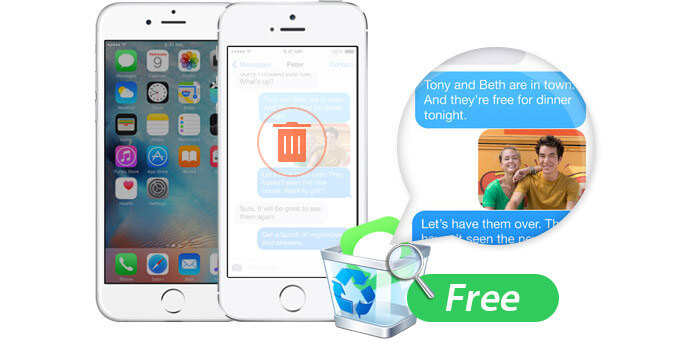
Je hebt een belangrijk sms-bericht maar hebt het onzorgvuldig verwijderd. Maak je geen zorgen, het verwijderde sms-bericht is eigenlijk ergens op je iPhone verborgen en je kunt de verwijderde sms-berichten op je iPhone nog steeds lezen met wat hulp. De eerste keuze is om te gaan vragen om mobiele klantenservice van Verizon of Sprint. Maar bij dergelijke mobiele providers moet u meer informatie verstrekken om de verwijderde sms-berichten te lezen. En het hele proces kost u mogelijk meer tijd dan u zich kunt voorstellen om de verwijderde sms op de iPhone te lezen.
Dus, onder deze omstandigheid, als u alleen uw verwijderde sms op de iPhone wilt bekijken, is de beste keuze om tools van derden te krijgen om deze te bereiken. iPhone Data Recovery, een handige iPhone SMS Reader, is de beste keuze voor jou. Het helpt je om te bevrijden SMS-bericht lezen op uw computer met één simpele klik. Hoe maak je het? Volg de onderstaande beschrijving om het te doen.
Er zijn drie manieren waarop u uw verwijderde sms-berichten op de iPhone kunt lezen. Welke manier u ook kiest, u moet iPhone SMS Reader gratis downloaden op uw Windows 10-computer of Mac. Start vervolgens dit programma en u zult drie modi vinden om iPhone-gegevens te herstellen.
Lees verwijderde sms-berichten rechtstreeks van de iPhone (zonder iTunes of iCloud-back-up)
Lees verwijderde sms van iTunes-back-up (iPhone is kapot / verloren)
Gratis lees verwijderde sms-berichten van iCloud-back-up (computer crashte)
Voordat u de tijd neemt om een back-up van uw iPhone-sms-berichten te maken, heeft u sms-berichten verwijderd en stopt u met het gebruik van uw iPhone voor een zeker herstel van verwijderde sms-berichten op uw iPhone.
Stap 1 Scan iPhone-sms
Verbind de iPhone met de pc met een USB-kabel en kies "Herstellen van iOS-apparaat", klik op "Start scannen" om uw iPhone-gegevens te scannen.
Stap 2Lees gratis verwijderde sms
Na het scanproces verschijnen uw iPhone-gegevens. Klik op "Massages" in de linkerzijbalk en alle berichten worden weergegeven in de rechterinterface. Schuif de knop van "Alleen de verwijderde item (s) weergeven" naar "AAN" om uw verwijderde tekstberichten te lezen.
Als je iPhone beschadigd of verloren is, maar je hebt gemaakt SMS-berichten back-up van iPhone naar iTunes, dan kunt u uw verwijderde iPhone-sms ook rechtstreeks vanuit de iTunes-back-up lezen. Voordat u de handleiding voor het herstellen van verwijderde sms-berichten volgt, moet u ervoor zorgen dat u deze software uitvoert op de computer waarop u iTunes-back-up hebt gemaakt
Stap 1Scan iTunes-back-up
Kies voor "Herstellen van iTunes-back-upbestand" en vind de nieuwste iTunes-back-up over uw iPhone. Klik op "Scan starten" om de iTunes-back-up te scannen.
Stap 2Lees verwijderde berichten op iTunes-back-up
Na het scannen van iTunes vindt u alle iPhone-back-ups op iTunes. Klik op "Berichten" om alle berichten op iTunes te bekijken. De rood gemarkeerde woorden zijn de verwijderde berichten op de iPhone en de zwarte woorden zijn de bestaande berichten op de iPhone.
Deze manier om sms-berichten te lezen is heel eenvoudig zonder je iPhone. Als je wilt, kun je ook verwijderde iPhone-foto's lezen of herstellen.
Als je een back-up hebt gemaakt, maar je iPhone is kapot en je computer waarop je iTunes-back-up hebt gemaakt, is vastgelopen, dan kun je natuurlijk overwegen van je iCloud-back-up als je dat deed maak een back-up van de iPhone naar iCloud.
Stap 1Scan iCloud-back-up
Selecteer de modus "Herstel van iCloud-back-upbestand", zucht in je iCloud-account, kies de nieuwste iCloud-back-up om te downloaden. Klik op "Berichten"> "Volgende" om uw iPhone-tekstberichten te scannen op iCloud-back-up.
Stap 2Lees sms-berichten
Na het scannen van iPhone-gegevens op iCloud-back-up. Klik op "Berichten" om alle iPhone-berichten te bekijken. U kunt "Alleen de verwijderde item (s) weergeven" naar "AAN" schuiven om die verwijderde sms-berichten op de iPhone te lezen, maar toch op te slaan op uw iCloud-back-up.
Op deze manier zou u ook andere gegevens over iCloud-back-up kunnen lezen, zoals het lezen van Safari-bladwijzers, contacten, foto's, muziek, enz. Als u de Pro-versie van iPhone SMS Reader krijgt, kunt u de verwijderde Safari-bladwijzers ook herstellen zonder iTunes-back-up in deze methode. Hoe verwijderde tekstberichten, contacten, foto's, bladwijzers, etc. herstellen? Blijf de volgende beschrijving lezen.
Je kunt de stappen leren van de onderstaande video:


De drie manieren laten u zien hoe u de verwijderde sms-berichten gratis kunt lezen. Wat betreft het ophalen van verwijderde sms-berichten op de iPhone, je zou het nog een stap kunnen doen nadat je de bovenstaande stappen vanuit drie modi hebt herhaald.
Het maakt niet uit voor welke modi u kiest SMS-bericht lezen van bovenstaande methoden kunt u op de knop "Herstellen" klikken om uw verwijderde tekstberichten terug te vinden op uw pc, en u zult zien dat de verwijderde tekstberichten worden opgeslagen in de indeling CSV en HTML. U kunt het rechtstreeks openen en u vindt er de gedetailleerde contactpersoon, het telefoonnummer, de berichten en de e-mail op. Voor het herstellen van verwijderde iPhone-sms-berichten moet je zeker de Pro-versie van deze app gebruiken.